在Excel中设置函数公式计算结果的方法包括:使用适当的函数公式、对数据进行准确引用、确保公式的逻辑正确、使用辅助工具检查公式的正确性。 在这篇文章中,我们将详细介绍如何在Excel中设置并使用函数公式来计算结果。我们将通过具体的例子和步骤来展示如何高效地在Excel中进行计算。
一、使用适当的函数公式
Excel提供了大量的内置函数,每个函数都有其特定的用途和适用场景。选择适当的函数是确保计算结果准确的关键。
1. 常用函数介绍
Excel的函数种类繁多,常见的有SUM、AVERAGE、IF、VLOOKUP、HLOOKUP、INDEX、MATCH等。下面我们详细介绍几个常用函数的使用方法:
SUM函数:用于求和。格式为=SUM(范围)。例如,=SUM(A1:A10)表示求A1到A10单元格的和。
AVERAGE函数:用于计算平均值。格式为=AVERAGE(范围)。例如,=AVERAGE(B1:B10)表示计算B1到B10单元格的平均值。
IF函数:用于条件判断。格式为=IF(条件, 值1, 值2)。例如,=IF(C1>10, "大于10", "小于等于10")表示如果C1单元格的值大于10,则返回“大于10”,否则返回“小于等于10”。
2. 函数嵌套使用
在实际应用中,常常需要将多个函数嵌套使用。例如,计算一个班级中成绩最高的学生姓名,可以用以下公式:
=INDEX(A2:A20, MATCH(MAX(B2:B20), B2:B20, 0))
该公式中,MAX(B2:B20)用于找到最高分,MATCH(MAX(B2:B20), B2:B20, 0)用于找到最高分所在的行号,INDEX(A2:A20, ...)用于返回对应行的学生姓名。
二、对数据进行准确引用
确保对数据的引用准确无误是计算正确结果的前提。
1. 绝对引用与相对引用
在Excel中,引用单元格的方式有两种:绝对引用和相对引用。
绝对引用:即引用的单元格地址固定不变,使用美元符号$。例如,$A$1表示始终引用A1单元格。
相对引用:即引用的单元格地址会根据公式所在单元格的位置变化。例如,A1表示相对引用A1单元格。
2. 混合引用
有时需要使用混合引用,即行或列固定,另一个可变。例如,$A1表示列固定,行可变;A$1表示行固定,列可变。
3. 引用范围的选择
引用范围的选择要根据实际需求。例如,求和时引用连续的单元格范围,查找时引用整个表格的范围等。
三、确保公式的逻辑正确
公式逻辑正确是计算结果准确的保障。
1. 分步验证公式
在输入复杂公式时,可以分步进行验证。例如,先计算中间结果,确保其正确,再进行下一步计算。
2. 使用公式审核工具
Excel提供了公式审核工具,可以帮助检查公式的逻辑和引用。例如,使用“公式审核”功能中的“步骤执行”可以逐步执行公式,查看每一步的结果。
3. 常见错误及解决方法
常见的公式错误有:引用错误(#REF!)、值错误(#VALUE!)、名称错误(#NAME?)等。解决方法包括检查引用范围、确保数据类型匹配、检查函数名称拼写等。
四、使用辅助工具检查公式的正确性
Excel提供了一些辅助工具,帮助检查和修正公式。
1. 错误检查功能
Excel的错误检查功能可以自动检测公式中的错误,并提供修正建议。例如,如果某个单元格引用无效,Excel会提示并建议修正。
2. 使用公式评估工具
公式评估工具可以逐步显示公式的计算过程,帮助发现问题。例如,通过“公式”选项卡中的“评估公式”功能,可以逐步查看公式的计算过程,找出错误所在。
3. 数据验证功能
数据验证功能可以确保输入数据的有效性,从而避免因数据错误导致的计算问题。例如,可以设置某列单元格只能输入数字,以避免输入非数字导致公式错误。
五、实际应用示例
通过实际示例来演示如何在Excel中设置函数公式计算结果,可以更直观地理解和掌握方法。
1. 示例一:工资计算
假设我们有一张员工工资表,包括员工姓名、基本工资、奖金、扣款等信息。我们需要计算每位员工的实际工资,公式如下:
=基本工资 + 奖金 - 扣款
具体步骤如下:
在D列输入基本工资,在E列输入奖金,在F列输入扣款。
在G列输入公式:=D2 + E2 - F2,计算实际工资。
向下拖动公式,计算所有员工的实际工资。
2. 示例二:成绩统计
假设我们有一张学生成绩表,包括学生姓名、各科成绩等信息。我们需要计算每位学生的总分和平均分,公式如下:
总分 = SUM(各科成绩)
平均分 = AVERAGE(各科成绩)
具体步骤如下:
在B列到D列输入各科成绩。
在E列输入公式:=SUM(B2:D2),计算总分。
在F列输入公式:=AVERAGE(B2:D2),计算平均分。
向下拖动公式,计算所有学生的总分和平均分。
通过以上步骤,可以实现对员工工资和学生成绩的自动计算,提高工作效率。
六、进阶技巧
1. 使用数组公式
数组公式可以同时处理多个值,适用于复杂的计算场景。例如,计算一个范围内大于某个值的所有单元格之和,可以使用数组公式:
=SUM(IF(A1:A10>5, A1:A10, 0))
在输入公式后,按Ctrl+Shift+Enter结束,公式会自动加上花括号{},表示数组公式。
2. 使用自定义函数
Excel允许使用VBA(Visual Basic for Applications)编写自定义函数,满足特殊需求。例如,可以编写一个函数,计算某个范围内所有单元格的加权平均值。
3. 使用数据透视表
数据透视表是Excel强大的数据分析工具,可以对大量数据进行快速汇总和分析。例如,可以使用数据透视表对销售数据进行汇总,按地区、产品等维度分析销售情况。
七、总结
在Excel中设置函数公式计算结果,需要选择适当的函数、准确引用数据、确保公式逻辑正确,并使用辅助工具检查公式的正确性。通过实际示例和进阶技巧,可以更好地掌握Excel函数公式的使用,提高工作效率。希望本文对您在Excel中设置函数公式计算结果有所帮助。
相关问答FAQs:
1. 如何在Excel中设置函数公式?
在Excel中设置函数公式非常简单。你只需要选中要放置函数公式的单元格,然后在公式栏中输入函数名称,例如SUM(求和函数),然后在括号内输入你要计算的数据范围,最后按下回车键即可得到计算结果。
2. 如何计算Excel中的平均值?
要计算Excel中的平均值,你可以使用AVERAGE函数。选择要放置平均值的单元格,然后在公式栏中输入=AVERAGE(数据范围),其中数据范围是你要计算平均值的单元格范围。按下回车键后,Excel会自动计算并显示平均值。
3. 如何计算Excel中的最大值和最小值?
要计算Excel中的最大值和最小值,你可以使用MAX和MIN函数。选择要放置最大值和最小值的单元格,然后在公式栏中输入=MAX(数据范围)或=MIN(数据范围),其中数据范围是你要计算最大值或最小值的单元格范围。按下回车键后,Excel会自动计算并显示结果。
原创文章,作者:Edit2,如若转载,请注明出处:https://docs.pingcode.com/baike/4528637